МФУ Samsung SCX-4824FN - инструкция пользователя по применению, эксплуатации и установке на русском языке. Мы надеемся, она поможет вам решить возникшие у вас вопросы при эксплуатации техники.
Если остались вопросы, задайте их в комментариях после инструкции.
"Загружаем инструкцию", означает, что нужно подождать пока файл загрузится и можно будет его читать онлайн. Некоторые инструкции очень большие и время их появления зависит от вашей скорости интернета.
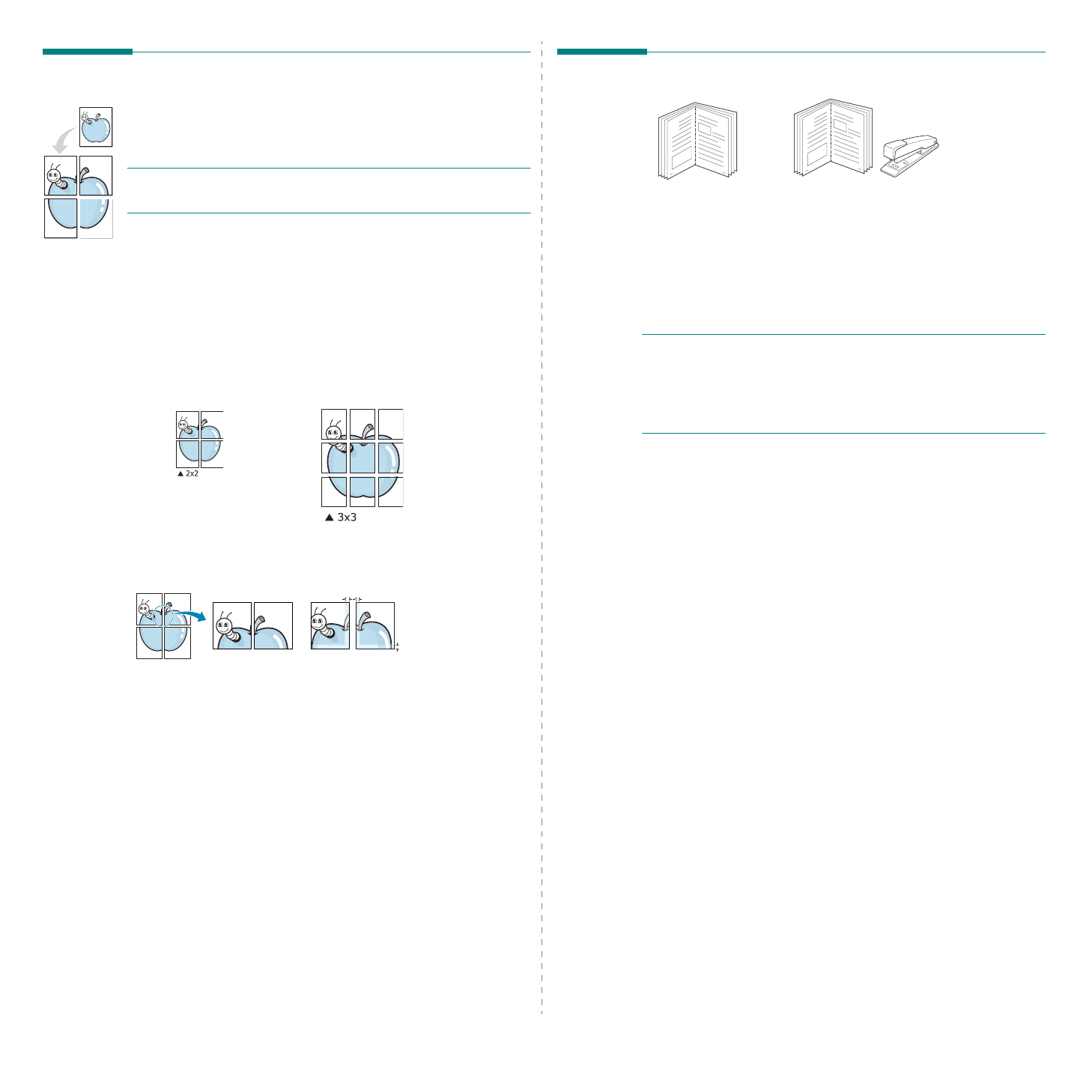
Дополнительные
настройки
печати
21
Печать
плакатов
Эта
функция
позволяет
распечатать
одностраничный
документ
на
4, 9
или
16
листах
бумаги
.
Впоследствии
листы
можно
склеить
и получить
документ
плакатного
размера
.
П
РИМЕЧАНИЯ
П
ЕЧАТЬ
ПЛАКАТОВ
ВОЗМОЖНА
ПРИ
ВЫБОРЕ
РАЗРЕШЕНИЯ
600
ТЧК
/
ДЮЙМ
НА
ВКЛАДКЕ
Графика
.
1
Чтобы
изменить
параметры
печати
из
приложения
,
откройте
окно
свойств
принтера
.
См
2
На
вкладке
Макет
выберите
пункт
плакат
в
раскрывающемся
списке
Тип
макета
.
3
Укажите
параметры
плаката
.
Можно
выбрать
следующие
макеты
страниц
:
плакат
2 x 2
,
плакат
3 x 3
,
плакат
4 x 4
.
При
выборе
макета
плакат
2 x 2
изображение
автоматически
печатается
на
четырех
листах
бумаги
.
Укажите
размер
перекрытия
(
в
миллиметрах
или
дюймах
)
для склейки
листов
бумаги
.
4
Откройте
вкладку
Бумага
и
укажите
источник
,
размер
и
тип
бумаги
.
5
Нажмите
кнопку
ОК
,
чтобы
напечатать
документ
.
Чтобы
получить
плакат
,
склейте
листы
бумаги
.
4
мм
4
мм
Печать
брошюр
Эта
функция
позволяет
распечатать
документ
на
двух
сторонах
бумаги
и
упорядочить
страницы
таким
образом
,
что
бумагу
можно
будет
согнуть
пополам
для
создания
брошюры
.
1
Чтобы
изменить
параметры
печати
из
приложения
,
откройте
окно
свойств
принтера
.
См
2
На
вкладке
Макет
выберите
пункт
брошюра
в раскрывающемся
списке
Тип
макета
.
П
РИМЕЧАНИЕ
.
Параметр
брошюра
доступен
не
для
всех
размеров
бумаги
.
Чтобы
найти
подходящий
размер
бумаги
для
этой
функции
,
на
вкладке
Бумага
для
параметра
Размер
выберите
нужное
значение
,
затем
убедитесь
в
том
,
что
на
вкладке
Макет
в
раскрывающемся
списке
Тип
макета
включена
функция
брошюра
.
3
Откройте
вкладку
Бумага
и
укажите
источник
,
тип
и
размер
бумаги
.
4
Нажмите
кнопку
ОК
,
чтобы
напечатать
документ
.
5
После
завершения
печати
согните
и
прошейте
страницы
.
8
9
8
9
Содержание
- 4 Дополнительные
- 5 Информация; Условные
- 7 Внимание
- 11 Декларация
- 13 Нормативные; Рекомендации
- 15 Содержание; Содержание
- 19 Введение; Обзор; Вид
- 20 Внешний
- 21 Описание
- 23 Драйвер
- 24 Приступая; Установка
- 25 Требования
- 26 Linux; Настройка
- 27 Работа
- 28 Основные; Корректировка
- 32 Загрузка; На
- 33 Выбор
- 36 Изменение
- 37 Ручная
- 38 Регулировка; Плотная
- 39 Указание
- 40 Копирование; Яркость
- 43 Клонирование
- 44 Сканирование; Сканирование
- 48 Печать; Отмена
- 49 Обработка; Отправка; Разрешение
- 50 Прием
- 52 Другие
- 54 Пересылка
- 55 Параметры
- 56 Номера
- 59 Использование; накопителях
- 62 Обслуживание
- 63 Очистка
- 65 Перераспределение
- 66 Замена
- 67 Сменные
- 68 Доступ
- 69 Устранение; Ошибка
- 72 дополнительном
- 73 Значение
- 76 Подача
- 78 Некачественная; Bb
- 79 AaBbCc
- 80 Неполадки
- 83 Часто
- 85 Распространенные
- 86 Заказ
- 88 Активация
- 89 Технические; Общие
- 92 Глоссарий
- 93 адрес
- 94 Автоподатчик
- 95 UNC
- 96 IPP; AppleTalk; PRN
- 104 ОДЕРЖАНИЕ; INDOWS
- 105 OST; ОС; ERIES
- 106 MART; INUX; ACINTOSH
- 115 Переустановка
- 116 Удаление
- 119 Вкладка
- 128 Дополнительно
- 130 Совместное
- 133 Windows 7
- 139 Запуск; Окно
- 151 КАЗАТЕЛЬ
- 153 Сайт техники и электроники; Наш сайт
Характеристики
Остались вопросы?Не нашли свой ответ в руководстве или возникли другие проблемы? Задайте свой вопрос в форме ниже с подробным описанием вашей ситуации, чтобы другие люди и специалисты смогли дать на него ответ. Если вы знаете как решить проблему другого человека, пожалуйста, подскажите ему :)





































































































































































